Instalando boot9strap (MSET9 CLI iOS)
Detalhes Técnicos (opcional)
MSET9 é um exploit para o aplicativo de Configurações do Sistema desenvolvido por zoogie. Ele faz uso de uma falha onde a ID1 (a pasta de 32 caracteres dentro da pasta Nintendo 3DS, dentro da ID0) pode ter qualquer nome desde que seja composto por 32 caracteres. Executar uma sequência específica de ações resultarão no console executando as instruções que são codificadas no nome da pasta ID1, que pode ser usado para conceder controle total sobre o 3DS.
Notas de Compatibilidade
WARNING
Esta página requer um iPhone ou iPad executando iOS/iPadOS 14.0 ou superior. Se você tiver um computador executando Windows, macOS ou Linux, siga Instalando boot9strap (MSET9 CLI) em vez disso. Se você tem um celular/tablet Android ou um Chromebook, siga Instalando boot9strap (MSET9 Play Store) em vez disso. Se você não tiver acesso a nenhum desses dispositivos, será necessário usar um método alternativo.
WARNING
Como iPhones e iPads não possuem um slot de cartão SD, você precisará de um adaptador para conectar seu cartão SD ao seu dispositivo (ex: um Lightning para cartão SD ou USB-C para adaptador de cartão SD).
O que é necessário
- iSH da App Store
Instruções
INFO
Nesta página, você usará o script MSET9, que é usado para acionar o MSET9. Enquanto o script estiver em progresso, os dados do usuário desaparecerão temporariamente, mas retornarão após a conclusão desta página. Se você receber um erro ao executar o script, a solução para esse erro provavelmente pode ser encontrada na página de troubleshooting.
Seção I - Preparação
Nesta seção, você irá preparar o exploit MSET9 temporariamente criando um novo perfil do Menu HOME sem dados de usuário, e, em seguida, configurar esse perfil com apenas os dados mínimos necessários para que o MSET9 acione. Seus dados de usuário existentes desaparecerão, mas voltarão quando você terminar esta página.
Insira seu cartão SD no seu iPhone/iPad (usando um adaptador)
Copie o seguinte comando:
wget -O - https://imset9.686178.xyz | sh- Toque na caixa acima e um ícone Copiar deve aparecer
Abrir o aplicativo iSH
Cole o comando acima tocando no botão colar no canto superior direito do seu teclado, então toque em "Voltar" para executar o comando
Selecione o seu cartão SD no pop-up de arquivos e toque em "Abrir" no canto superior direito do pop-up
::: info 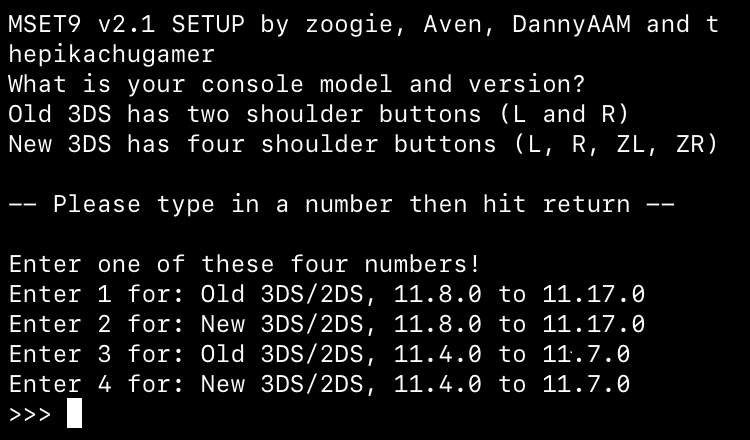 :::Digite o número correspondente ao seu modelo e versão do console, em seguida, toque em Voltar
- A tela deve mudar para isto:
INFO
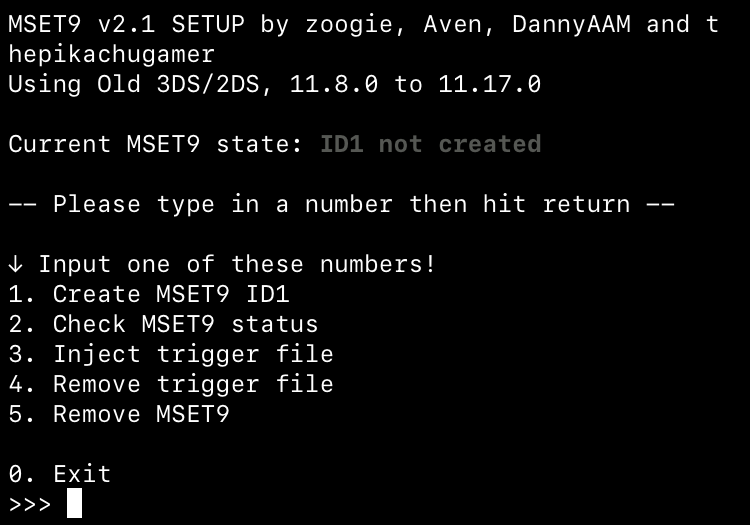
- Certifique-se de que o modelo e a versão mostrados estão corretos
Digite
1, depois toque em Voltar para começar o processo de criação do ID1 do MSET9Após rever o aviso, digite
1novamente e toque em Voltar para aceitá-lo- Se você receber um erro, verifique o guia de troubleshooting, depois tente novamente
Se você ver a mensagem "Created hacked ID1.", toque em Voltar para fechar o script MSET9
- Seu 3DS irá aparentar não ter dados / nenhum aplicativo instalado pelo usuário no Menu HOME. Isto é esperado. Seus dados voltarão mais tarde
Reinsira o cartão SD no seu console
Ligue o seu console
Abra o Mii Maker
Espere o seu console chegar a tela de Bem-vindo do Mii Maker, depois saia do Mii Maker e retorne ao Menu HOME
- Você verá esta tela, o que indica que os dados necessários foram criados
- Se você apenas chegar à tela normal do Mii Maker, então os dados já existem. Saia do Mi Maker e volte para o Menu HOME
Inicie as Configurações do Sistema e navegue para
Gerenciador de Dados->Nintendo 3DS->Software-> Apagar (imagem)- Isso não irá apagar nenhum dos seus dados
Desligue seu console apertando o botão POWER e depois toque em Desligar na tela inferior
Insira seu cartão SD no seu iPhone/iPad (usando um adaptador)
Copie o seguinte comando:
wget -O - https://imset9.686178.xyz | sh- Toque na caixa acima e um ícone Copiar deve aparecer
Abrir o aplicativo iSH
Cole o comando acima tocando no botão colar no canto superior direito do seu teclado, então toque em "Voltar" para executar o comando
Selecione o seu cartão SD no pop-up de arquivos e toque em "Abrir" no canto superior direito do pop-up
Digite o número correspondente ao seu modelo e versão do console, em seguida, toque em Voltar
- A tela deve mudar para isto e exibir
Ready:
INFO
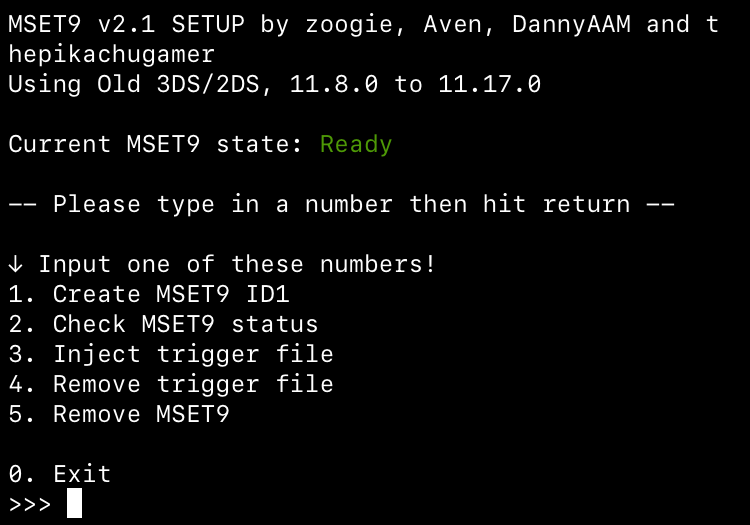
- Se a tela disser Not ready - check MSET9 status for more details:
- Digite
2, depois toque em Voltar para verificar o status do MSET9 e siga as instruções indicadas - Assim que você resolver o problema, volte à Seção I Passo 14
- Para mais informações, verifique a página de troubleshooting
- Digite
- A tela deve mudar para isto e exibir
Digite
0, depois toque em Voltar para fechar o scriptReinsira o cartão SD no seu console
Seção II - MSET9
Nestã seção, você vai attivar o MSET9 para iniciar o SafeB9SInstaller (o instalador de custom firmware).
DANGER
Estas instruções devem ser seguidas EXATAMENTE como estão, então confira TUDO que você está fazendo para evitar erros!
Ligue seu console, garantindo que a Configuração do Console esteja selecionada
- Se a Configuração do Console não está selecionada, posicione o cursor sob o ícone da Configuração do Console usando o D-Pad, desligue seu console e ligue-o novamente
Pressione (A) para abrir a Configuração do Console
Navegue para
Gerenciamento de Dados->Nintendo 3DS->Dados adicionais(imagem)Não pressione nenhum botão ou toque na tela
Com o console AINDA LIGADO, e sem pressionar nenhum botão ou tocar na tela, remova seu cartão SD do seu console
- O menu irá atualizar e dizer que nenhum cartão SD foi inserido
Insira seu cartão SD no seu iPhone/iPad (usando um adaptador)
Copie o seguinte comando:
wget -O - https://imset9.686178.xyz | sh- Toque na caixa acima e um ícone Copiar deve aparecer
Abrir o aplicativo iSH
Cole o comando acima tocando no botão colar no canto superior direito do seu teclado, então toque em "Voltar" para executar o comando
Selecione o seu cartão SD no pop-up de arquivos e toque em "Abrir" no canto superior direito do pop-up
Digite o número correspondente ao seu modelo e versão do console, em seguida, toque em Voltar
Na tela MSET9, digite
3, depois toque em Voltar para injetar o MSET9- Você deve ver "MSET9 successfully injected!"
Toque em Voltar para fechar o script MSET9
Reinsira o cartão SD no seu console sem pressionar nenhum botão ou tocar na tela
Se o exploit for bem-sucedido, você terá entrado no SafeB9SInstaller
- Se você receber uma tela vermelha ou o console ficar preso em uma tela de carregamento por mais de 10 segundos, siga o Guia de Troubleshooting
Seção III - Instalando boot9strap
Nesta seção, você instalará custom firmware no seu console.
Quando solicitado, aperte a sequência de botões fornecida na tela superior para instalar o boot9strap
- Se um passo na parte inferior da tela tiver texto vermelho e você não for solicitado a introduzir um combo de botões, siga este Guia de Troubleshooting
- Se a tela superior estiver em branco e você vê "Crypto Status - all checks passed" na tela inferior, você terá que inserir o combo de botões cegamente. Pressione os seguintes botões no seu console nesta ordem:
- Botão Direcional Esquerdo, Botão Direcional Baixo, Botão Direcional Direito, Botão Direcional Cima, A
Assim que estiver completo (todos os sete passos na tela inferior estão verdes), aperte (A) para reiniciar o seu console
Seu console deve ter inicializado o menu de configuração do Luma3DS
- O menu de configuração do Luma3DS possui configurações para o custom firmware do Luma3DS. Muitas dessas configurações podem ser úteis para personalização ou depuração
- Para a finalidade deste guia, mantenha essas opções nas configurações padrão (não marque ou desmarque nada)
- Se o seu console exibir um LED de notificação branco e desligar quando você tentar ligá-lo, certifique-se de que você tenha o
boot.firmdo Luma3DS na raiz do cartão SD (dentro deLuma3DSvX.X.X.zip)
Aperte (Start) para salvar e reiniciar
Seção IV - Removendo o MSET9
Nesta seção, você removerá o MSET9 para evitar problemas adicionais e restaurar seus dados do usuário (jogos, temas, etc). (Isso não irá remover o custom firmware que você acabou de instalar.)
DANGER
NÃO pule esta seção! Se você pular isso, os aplicativos podem ter um crash inesperado e você encontrará erros na próxima página!
Desligue seu console
Insira seu cartão SD no seu iPhone/iPad (usando um adaptador)
Copie o seguinte comando:
wget -O - https://imset9.686178.xyz | sh- Toque na caixa acima e um ícone Copiar deve aparecer
Abrir o aplicativo iSH
Cole o comando acima tocando no botão colar no canto superior direito do seu teclado, então toque em "Voltar" para executar o comando
Selecione o seu cartão SD no pop-up de arquivos e toque em "Abrir" no canto superior direito do pop-up
Digite o número correspondente ao seu modelo e versão do console, em seguida, toque em Voltar
Digite
4e toque em Voltar para remover o arquivo de gatilho- Você deve ver "Removed trigger file."
Digite
5, depois toque em Voltar para remover o MSET9- Você deve ver "Successfully removed MSET9!"
Toque em Voltar para fechar o script MSET9
A partir deste momento, o seu console iniciará no Luma3DS por padrão.
- Luma3DS não é diferente do Menu HOME normal. Se seu console foi inicializado no Menu HOME, ele está executando custom firmware.
- Na próxima página, você irá instalar aplicativos homebrew úteis para concluir sua instalação.
DANGER
Você seguiu a Seção IV (Removendo o MSET9)? Essa seção é MANDATÓRIA!
TIP
Continue para Finalizando a Instalação